1 số điện thoại chỉ có thể tạo được 1 iCloud ID Apple duy nhất nhưng có thể kết nối với nhiều tài khoản iCloud khác nhau trên cùng một thiết bị. Để tìm hiểu cách tạo iCloud ID Apple bằng số điện thoại, mọi người hãy cùng theo dõi những chia sẻ dưới đây của TechDigi.
iCloud ID Apple là gì?
iCloud ID Apple (còn được gọi là Apple ID) là một tài khoản cá nhân được cung cấp bởi Apple cho người dùng để truy cập và sử dụng các dịch vụ và sản phẩm của Apple. Nó là một tài khoản đăng nhập duy nhất, liên kết với một địa chỉ email và mật khẩu cụ thể.
iCloud ID Apple cho phép người dùng truy cập vào các dịch vụ trực tuyến của Apple như iCloud, App Store, iTunes Store, Apple Music, iMessage và FaceTime. Ngoài ra, iCloud ID Apple cũng đồng bộ hóa dữ liệu và thông tin giữa các thiết bị của người dùng, cho phép chia sẻ nội dung, lưu trữ dữ liệu, sao lưu dữ liệu quan trọng và quản lý các thiết bị Apple.
Khi tạo một iCloud ID Apple, người dùng sẽ cung cấp thông tin cá nhân, bao gồm địa chỉ email, mật khẩu và các thông tin bổ sung khác. iCloud ID Apple được sử dụng để đăng nhập vào các thiết bị Apple, truy cập các dịch vụ và mua sắm ứng dụng, nội dung số và sản phẩm của Apple.
Tính năng của iCloud ID Apple
iCloud ID Apple (hay Apple ID) có nhiều tính năng hữu ích và quan trọng để người dùng tận hưởng và quản lý các dịch vụ và sản phẩm của Apple. Dưới đây là một số tính năng chính của iCloud ID Apple:
- Lưu trữ và đồng bộ hóa dữ liệu: iCloud ID Apple cho phép bạn lưu trữ và đồng bộ hóa dữ liệu quan trọng như hình ảnh, video, tệp tin, danh bạ, lịch trình và ghi chú trên các thiết bị của Apple. Điều này giúp bạn truy cập dễ dàng vào dữ liệu của mình từ bất kỳ đâu và bất kỳ thiết bị nào.
- Sao lưu và khôi phục dữ liệu: iCloud ID Apple cho phép bạn sao lưu dữ liệu từ iPhone, iPad hoặc Mac của bạn. Nếu bạn mất thiết bị hoặc cần thay đổi thiết bị mới, bạn có thể khôi phục dữ liệu từ sao lưu trên iCloud, bao gồm các ứng dụng, cài đặt, thông tin cá nhân và nhiều hơn nữa.
- Tích hợp với các ứng dụng và dịch vụ của Apple: iCloud ID Apple cho phép bạn truy cập vào App Store, iTunes Store và Apple Music để mua sắm và tải xuống ứng dụng, nhạc, phim, sách và nội dung số khác. Nó cũng cho phép bạn sử dụng các dịch vụ như iMessage, FaceTime và Find My để giao tiếp và theo dõi thiết bị của bạn.
- Chia sẻ nội dung: Bằng cách sử dụng iCloud ID Apple, bạn có thể chia sẻ nội dung như ảnh, video, tệp tin và bài viết với gia đình và bạn bè thông qua iCloud Photo Sharing, iCloud Drive và các ứng dụng khác của Apple.
- Quản lý thiết bị: iCloud ID Apple cho phép bạn quản lý các thiết bị Apple của mình, bao gồm khóa, xóa từ xa và theo dõi vị trí của thiết bị thông qua tính năng Find My. Điều này giúp bảo vệ dữ liệu cá nhân và đảm bảo an toàn cho thiết bị của bạn.
- Đăng nhập vào các dịch vụ của Apple: iCloud ID Apple cũng được sử dụng làm tài khoản đăng nhập cho các dịch vụ và ứng dụng của Apple như iCloud.com, Apple Music, Apple TV+, Apple Podcasts và iCloud Mail.
1 số điện thoại tạo được bao nhiêu iCloud ID Apple?
Mỗi số điện thoại có thể tạo được một iCloud ID Apple duy nhất. Điều này có nghĩa là khi bạn sử dụng một số điện thoại để đăng ký một tài khoản iCloud ID Apple, bạn chỉ có thể tạo được một tài khoản duy nhất cho số điện thoại đó. iCloud ID Apple là một tài khoản cá nhân được liên kết với các dịch vụ của Apple, bao gồm lưu trữ đám mây, đồng bộ dữ liệu, sao lưu và khôi phục dữ liệu, chia sẻ tệp tin và nhiều tính năng khác.
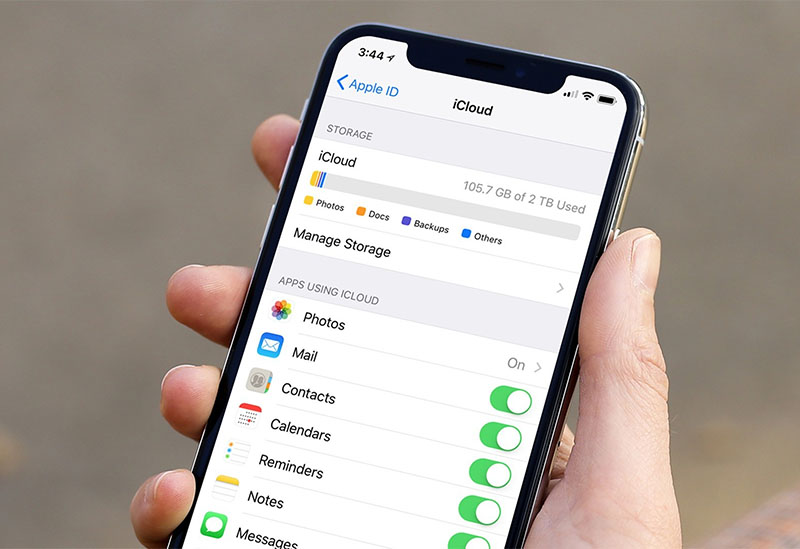
Một số điện thoại không thể tạo được nhiều iCloud ID Apple vì mỗi tài khoản iCloud ID Apple đại diện cho một người dùng cá nhân cụ thể. Hạn chế này được áp dụng để đảm bảo tính riêng tư và bảo mật của từng người dùng, cũng như tránh việc lạm dụng tài khoản hoặc vi phạm quyền sở hữu trí tuệ.
Tuy nhiên, điều quan trọng cần lưu ý là bạn có thể liên kết cùng một số điện thoại với nhiều tài khoản iCloud ID Apple khác nhau bằng cách sử dụng các địa chỉ email khác nhau cho từng tài khoản. Điều này cho phép bạn quản lý nhiều tài khoản iCloud trên cùng một thiết bị di động. Bạn có thể đăng nhập và chuyển đổi giữa các tài khoản iCloud trên thiết bị của mình để truy cập vào dữ liệu và dịch vụ tương ứng với từng tài khoản.
Cách tạo iCloud ID Apple bằng số điện thoại
Điều kiện tạo iCloud ID Apple bằng số điện thoại
Để tạo một iCloud ID Apple bằng số điện thoại, bạn cần tuân thủ một số điều kiện sau:
- Số điện thoại phải hợp lệ: Số điện thoại bạn sử dụng để tạo iCloud ID Apple phải là một số điện thoại có hiệu lực và đang hoạt động. Hệ thống sẽ gửi một mã xác nhận qua tin nhắn SMS hoặc cuộc gọi đến số điện thoại đó để xác minh và hoàn tất quá trình tạo tài khoản.
- Không có liên kết với iCloud ID Apple khác: Số điện thoại bạn sử dụng để tạo iCloud ID Apple phải chưa từng được liên kết với bất kỳ tài khoản iCloud ID Apple nào trước đó. Nếu số điện thoại đã được sử dụng cho một tài khoản iCloud ID Apple khác, bạn sẽ không thể sử dụng nó để tạo một tài khoản mới.
- Tuân thủ các quy định và chính sách: Khi tạo iCloud ID Apple bằng số điện thoại, bạn phải đồng ý và tuân thủ các quy định và chính sách của Apple, bao gồm các điều khoản và điều kiện sử dụng dịch vụ của họ.
Cách tạo iCloud bằng số điện thoại nhanh nhất
Để tạo iCloud ID Apple bằng số điện thoại, bạn thực hiện theo hướng dẫn dưới đây:
- Bước 1: Mở ứng dụng Cài đặt trên điện thoại và chọn mục “Đăng nhập vào iPhone”.
- Bước 2: Trong cửa sổ tiếp theo, lựa chọn “Bạn không có ID Apple hoặc đã quên” và nhấn vào “Tạo ID Apple”.
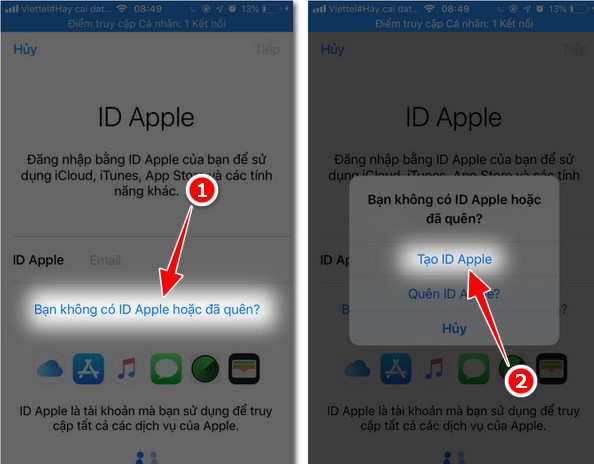
- Bước 3: Chọn ngày sinh của bạn và nhấn “Tiếp theo”. Tiếp theo, nhập họ tên của bạn và nhấn “Tiếp theo”.
- Bước 4: Cửa sổ tiếp theo sẽ hiển thị 2 tùy chọn:
- Sử dụng địa chỉ email hiện tại: Bạn có thể sử dụng một địa chỉ email đã tồn tại để tạo tài khoản iCloud.
- Nhận email iCloud miễn phí: Bạn có thể sử dụng địa chỉ email có đuôi @icloud.com do Apple cung cấp.
- Bước 5: Chọn “Sử dụng địa chỉ email hiện tại” và nhập địa chỉ email đã tồn tại vào ô tương ứng. Sau đó, nhấn “Tiếp theo” để tiếp tục.
- Bước 6: Nhập mật khẩu bạn muốn đặt cho tài khoản iCloud và xác nhận mật khẩu đó. Sau đó, nhấn “Tiếp theo”.
- Bước 7: Trong cửa sổ tiếp theo, chọn “Sử dụng số khác” và nhập số điện thoại bạn muốn xác minh. Sau đó, nhấn “Tiếp theo”.
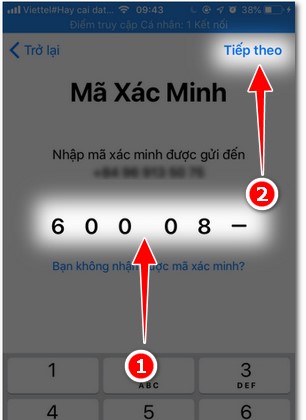
- Bước 8: Nhập mã xác minh được gửi đến số điện thoại bạn đã cung cấp. Sau khi nhập mã xác minh, nhấn “Tiếp theo”.
- Bước 9: Cuối cùng, nhấn “Đồng ý” để chấp nhận các quy định và điều khoản khi sử dụng dịch vụ. Qua đó, tài khoản iCloud của bạn đã được tạo thành công bằng số điện thoại.
Cách tạo iCloud ID Apple bằng số điện thoại trên website
Cách đăng ký iCloud ID Apple bằng số điện thoại online trên website rất đơn giản, bạn thực hiện theo hướng dẫn dưới đây:
- Bước 1: Truy cập vào trang web tạo iCloud mới qua link: https://appleid.apple.com/
- Bước 2: Tại trang web, chọn mục “Create Your ID Apple” (Tạo ID Apple).
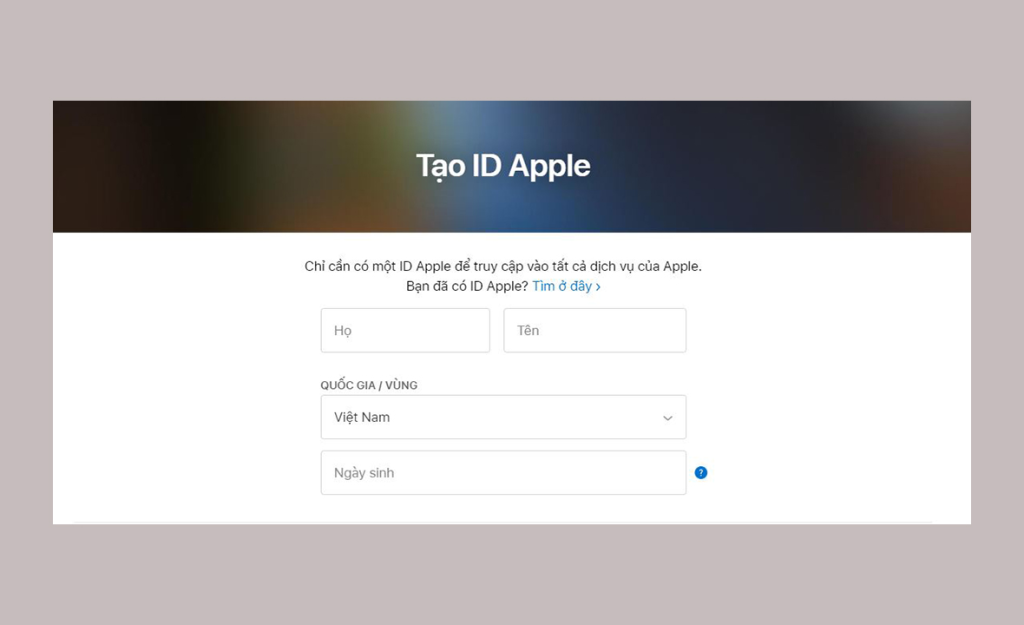
- Bước 3: Điền các thông tin cá nhân yêu cầu, bao gồm Họ Tên, Quốc gia, Ngày sinh, Email, Mật khẩu và Số điện thoại.
- Bước 4: Nhập các ký tự hiển thị trong hình ảnh (captcha) để xác nhận bạn không phải là robot và nhấn hoàn tất.
- Bước 5: Hệ thống sẽ gửi một mã xác minh đến địa chỉ email bạn đã cung cấp. Hãy kiểm tra hộp thư đến của email và nhập mã này vào trang web, sau đó nhấn “Tiếp tục”.
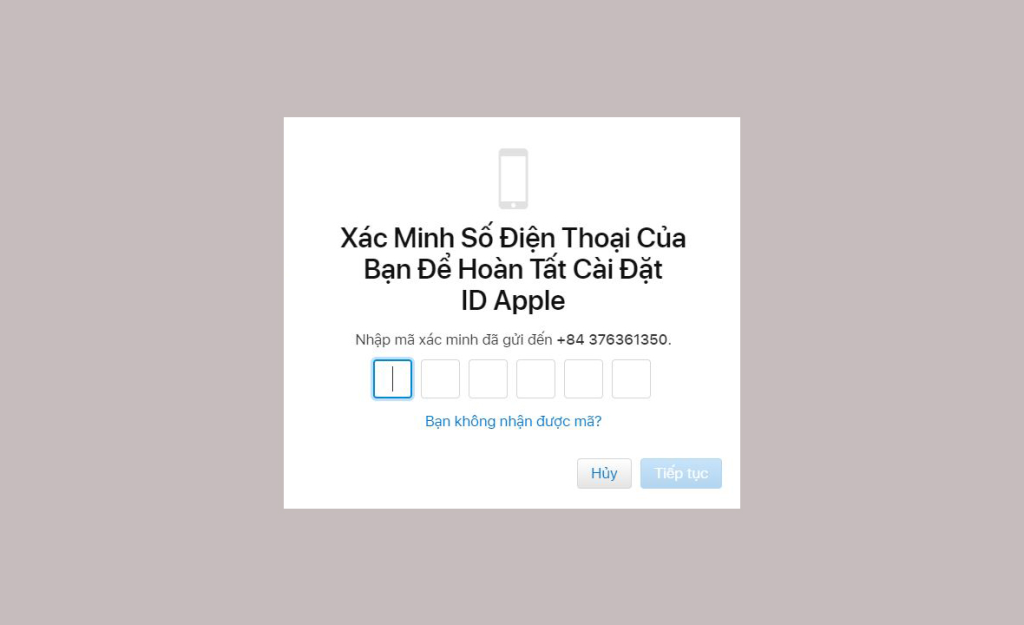
- Bước 6: Cuối cùng, nhập mã xác minh được gửi đến số điện thoại di động bạn đã cung cấp và nhấn “Tiếp tục”.
Sau khi hoàn thành các bước trên, tài khoản iCloud ID Apple của bạn sẽ được tạo thành công thông qua trang web. Lưu ý rằng quá trình tạo tài khoản iCloud cần đảm bảo rằng bạn đã cung cấp các thông tin chính xác và đúng theo yêu cầu.
Cách đổi số điện thoại iCloud ID Apple
Dưới đây là hướng dẫn chi tiết để thay đổi số điện thoại xác minh trong tài khoản iCloud trên iPhone:
- Bước 1: Trên màn hình chính của iPhone, mở ứng dụng Cài đặt.
- Bước 2: Trong cài đặt, cuộn xuống và chọn “ID Apple, iCloud, iTunes & App Store”.
- Bước 3: Nhấn vào “Mật khẩu & Bảo mật”.
- Bước 4: Tại mục “Số điện thoại tin cậy”, nhấn vào “Sửa”.
- Bước 5: Nhấn vào biểu tượng màu đỏ đầu số điện thoại xác minh hiện tại.
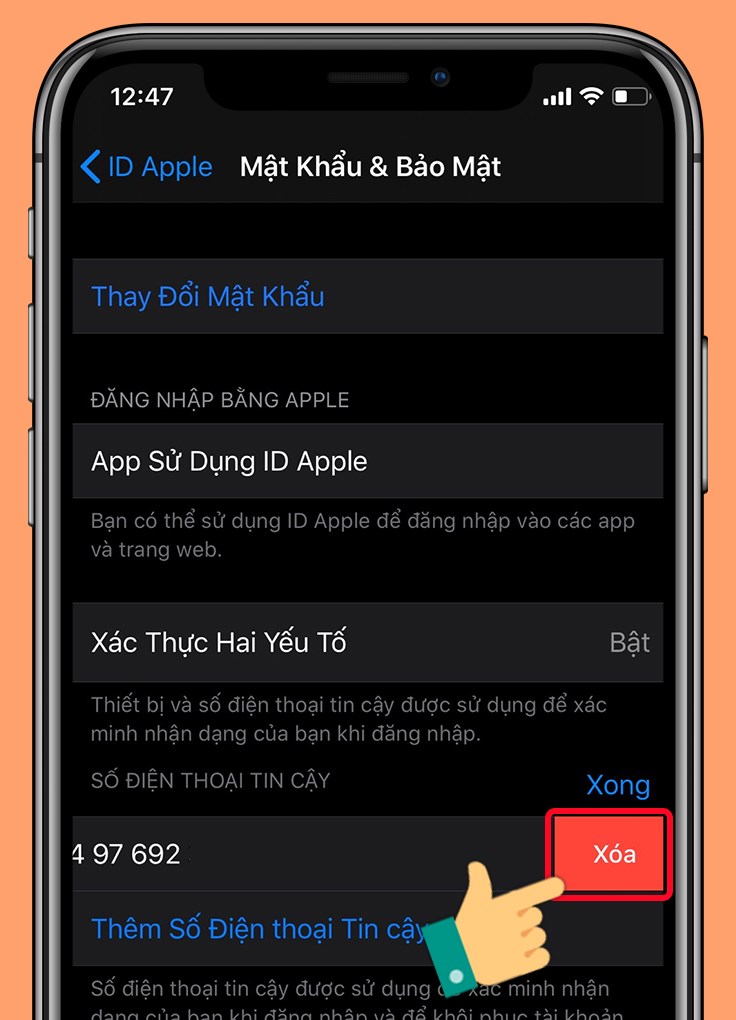
- Bước 6: Nhấn vào “Xóa” để xóa số điện thoại xác minh hiện tại.
- Bước 7: Xác nhận xóa bằng cách nhấn “Tiếp tục”.
- Bước 8: Chọn mã vùng tương ứng với địa chỉ của bạn và nhập số điện thoại tin cậy mới. Sau đó, chọn phương thức xác minh số điện thoại, có thể là qua tin nhắn văn bản (SMS) hoặc qua cuộc gọi. Nhấn “Gửi” để tiếp tục.
- Bước 9: Nhập mã xác thực được gửi về số điện thoại mới của bạn để xác nhận thay đổi. Sau khi nhập mã xác thực, nhấn “Tiếp tục”.
Lỗi tạo iCloud ID Apple bằng số điện thoại không được?
Lỗi tạo iCloud ID Apple bằng số điện thoại không được có thể do các nguyên nhân dưới đây:
- Số điện thoại đã được sử dụng: Nếu số điện thoại mà bạn cố gắng sử dụng đã được đăng ký làm iCloud ID Apple trước đó, bạn sẽ không thể tạo một iCloud ID mới bằng số điện thoại đó.
- Lỗi hệ thống: Đôi khi, có thể xảy ra lỗi hệ thống khi bạn cố gắng tạo iCloud ID bằng số điện thoại. Lỗi này có thể do các vấn đề kỹ thuật hoặc sự cố với máy chủ của Apple.
- Quy định địa phương: Một số quốc gia hoặc khu vực có các quy định đặc biệt về việc tạo tài khoản iCloud ID Apple bằng số điện thoại. Do đó, bạn có thể gặp hạn chế hoặc không thể tạo tài khoản iCloud ID bằng số điện thoại ở địa phương của mình.
- Vấn đề bảo mật: Nếu hệ thống nhận thấy các vấn đề bảo mật liên quan đến số điện thoại bạn cung cấp, ví dụ như nghi ngờ về hoạt động gian lận hoặc vi phạm bảo mật, quá trình tạo iCloud ID bằng số điện thoại có thể không được phép.
Để giải quyết vấn đề này, bạn có thể thử lại sau một khoảng thời gian, kiểm tra xem số điện thoại của bạn có bị liên kết với iCloud ID Apple khác, và liên hệ với hỗ trợ kỹ thuật của Apple để được hỗ trợ chi tiết và giải đáp các câu hỏi cụ thể
Nên tạo iCloud ID Apple bằng số điện thoại không?
Việc có nên tạo iCloud ID Apple bằng số điện thoại hay không phụ thuộc vào nhu cầu và mục đích của từng người dùng. Dưới đây là một số lợi ích và rủi ro khi đăng ký iCloud bằng số điện thoại mà bạn có thể tham khảo:
Lợi ích đăng ký iCloud ID Apple bằng số điện thoại
Đăng ký iCloud ID Apple bằng số điện thoại mang lại nhiều lợi ích đáng kể. Dưới đây là một số lợi ích chính:
- Dễ dàng và thuận tiện: Sử dụng số điện thoại để đăng ký iCloud ID Apple là một cách dễ dàng và thuận tiện. Bạn không cần phải nhớ thêm một tên người dùng hoặc địa chỉ email mới, mà chỉ cần sử dụng số điện thoại của mình để tạo tài khoản.
- Tăng cường bảo mật: Đăng ký iCloud ID Apple bằng số điện thoại có thể tăng cường bảo mật. Số điện thoại của bạn được sử dụng như một yếu tố xác thực, giúp đảm bảo rằng chỉ những người có quyền truy cập vào số điện thoại của bạn mới có thể truy cập vào tài khoản iCloud của bạn.
- Đồng bộ hóa dữ liệu: iCloud ID Apple cho phép bạn đồng bộ hóa dữ liệu trên nhiều thiết bị của Apple. Bằng cách đăng ký iCloud ID bằng số điện thoại, bạn có thể dễ dàng chia sẻ dữ liệu giữa các thiết bị của bạn, bao gồm hình ảnh, video, tài liệu và ứng dụng.
- Lưu trữ dữ liệu trực tuyến: iCloud ID Apple cung cấp cho bạn không gian lưu trữ trực tuyến miễn phí, giúp bạn lưu trữ và truy cập dữ liệu từ bất kỳ đâu và bất kỳ thiết bị nào có kết nối internet. Bạn có thể sao lưu dữ liệu quan trọng như hình ảnh, video, tài liệu và liên lạc để đảm bảo rằng dữ liệu của bạn luôn an toàn và không bị mất mát.
- Truy cập vào các dịch vụ của Apple: Với iCloud ID Apple, bạn có thể truy cập và sử dụng các dịch vụ của Apple như App Store, iTunes Store, Apple Music, iMessage và FaceTime. Điều này cho phép bạn tận hưởng nhiều ứng dụng, nội dung và dịch vụ đa dạng từ Apple.
Rủi ro khi tạo iCloud ID Apple bằng số điện thoại
Mặc dù việc tạo iCloud ID Apple bằng số điện thoại mang lại nhiều lợi ích, nhưng cũng có một số rủi ro tiềm ẩn liên quan đến việc sử dụng số điện thoại của bạn. Dưới đây là một số rủi ro mà bạn cần lưu ý:
- Rủi ro bảo mật: Sử dụng số điện thoại của bạn để đăng ký iCloud ID có thể tạo ra một lỗ hổng bảo mật. Nếu số điện thoại của bạn bị đánh cắp hoặc người khác có thể truy cập vào số điện thoại của bạn, họ có thể sử dụng nó để truy cập vào tài khoản iCloud của bạn và có quyền truy cập vào thông tin cá nhân và dữ liệu của bạn.
- Rủi ro xác minh: Việc xác minh danh tính qua số điện thoại có thể gặp khó khăn trong một số trường hợp. Nếu bạn không có quyền truy cập vào số điện thoại đó hoặc số điện thoại của bạn bị mất, bạn có thể gặp khó khăn trong việc xác minh danh tính của mình và khôi phục tài khoản iCloud.
- Rủi ro đánh cắp thông tin cá nhân: Nếu thông tin cá nhân liên quan đến số điện thoại của bạn bị rò rỉ hoặc bị lộ, những kẻ xấu có thể sử dụng thông tin đó để xâm nhập vào tài khoản iCloud của bạn hoặc thực hiện các hình thức lừa đảo và vi phạm quyền riêng tư của bạn.
- Rủi ro mất quyền kiểm soát: Sử dụng số điện thoại để đăng ký iCloud ID Apple có thể đặt quyền kiểm soát của bạn vào tay của nhà mạng hoặc nhà cung cấp dịch vụ di động. Trong trường hợp họ có vấn đề về bảo mật hoặc vi phạm quyền riêng tư, thông tin và dữ liệu của bạn có thể bị ảnh hưởng và mất điểm an toàn
Tạo iCloud ID Apple bằng số điện thoại có an toàn không?
Việc tạo iCloud ID Apple bằng số điện thoại có thể được coi là an toàn nếu bạn tuân thủ các biện pháp bảo mật cần thiết. Dưới đây là một số lưu ý để đảm bảo an toàn khi tạo iCloud ID Apple bằng số điện thoại:
- Bảo vệ số điện thoại của bạn: Đảm bảo rằng số điện thoại của bạn được bảo vệ một cách an toàn. Khóa điện thoại của bạn bằng mật khẩu hoặc vân tay/nhận diện khuôn mặt để ngăn chặn người khác truy cập trái phép vào thiết bị của bạn.
- Sử dụng mật khẩu mạnh: Khi tạo iCloud ID Apple, hãy sử dụng mật khẩu mạnh và phức tạp để bảo vệ tài khoản của bạn. Sử dụng một mật khẩu dài, kết hợp cả chữ hoa, chữ thường, số và ký tự đặc biệt để tăng cường độ bảo mật.
- Xác minh hai yếu tố: Kích hoạt tính năng xác minh hai yếu tố (two-factor authentication) cho tài khoản iCloud của bạn. Điều này đảm bảo rằng bạn cần cung cấp một yếu tố xác minh bổ sung, chẳng hạn như mã xác minh được gửi qua tin nhắn văn bản, để truy cập vào tài khoản iCloud.
- Cập nhật phần mềm: Đảm bảo rằng bạn luôn cập nhật phiên bản phần mềm mới nhất cho thiết bị Apple của mình. Việc cập nhật phần mềm giúp vá các lỗ hổng bảo mật và cung cấp các bản vá lỗi mới nhất để bảo vệ tài khoản iCloud của bạn khỏi các mối đe dọa tiềm ẩn.
- Kiểm tra hoạt động không mong muốn: Theo dõi các hoạt động trên tài khoản iCloud của bạn và kiểm tra xem có bất kỳ hoạt động không mong muốn nào xảy ra. Nếu bạn phát hiện bất kỳ hoạt động đáng ngờ nào, ngay lập tức thay đổi mật khẩu và báo cáo vấn đề cho Apple.
Trên đây là các thông tin liên quan trả lời cho câu hỏi 1 số điện thoại tạo được bao nhiêu iCloud ID Apple. Hi vọng với những thông tin mà TechDigi vừa chia sẻ, mọi người sẽ biết cách đăng ký tài khoản iCloud bằng số điện thoại một cách nhanh chóng, đơn giản, an toàn và bảo mật thông tin.
Xem thêm